Resaltar color en una foto Blanco & Negro | Solo Photoshop
Tutorial Photoshop
Tutorial por Solo Photoshop
Solo Photoshop
TUTORIALES PHOTOSHOP
RESALTAR COLOR EN UNA FOTOGRAFÍA BLANCO Y NEGRO
Tutorial por Cristian Adrián Pencieri
Photoshop - Ejercicio Sencillo
1- Lo primero que haremos será buscar y abrir el archivo que vamos a ocupar (imagen 1). Luego lo vamos a desaturar, es decir pasarlo a escala de grises. Para ello hacemos lo siguiente, vamos a menú Imagen > Ajustes > Tono y Saturación (imagen 2)
 |
|
imagen 1 |
imagen 2 |
2- Luego creamos una nueva capa, para ello vamos a la ventana capa y buscamos el icono ![]() crear una capa nueva y creamos una. Nos tiene que quedar como en el imagen 3.
crear una capa nueva y creamos una. Nos tiene que quedar como en el imagen 3.
 |
imagen 3 |
3- Luego tomamos la herramienta pincel ![]() y elegimos un color con el cual queremos pintar o resaltar una parle especifica de la imagen por ejemplo la piel, ropa, etc., (imagen 4), esto lo haremos en la capa que acabamos de crear. Aquí no importa si nos salmamos de los contorno del objeto como se ve en la imagen, eso después lo vamos a arreglar.
y elegimos un color con el cual queremos pintar o resaltar una parle especifica de la imagen por ejemplo la piel, ropa, etc., (imagen 4), esto lo haremos en la capa que acabamos de crear. Aquí no importa si nos salmamos de los contorno del objeto como se ve en la imagen, eso después lo vamos a arreglar.
 |
Imagen 4 |
4- Luego cambiamos el tipo de capa. Para eso vamos a la ventana capa y luego a la lista desplegable y elegimos Superposición Lineal (imagen5). Y deberá quedarnos como en la imagen 6.
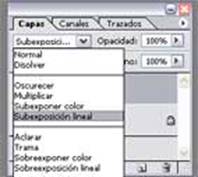 |
|
imagen 5 |
imagen 6 |
5- Luego vamos al menú Imagen > Ajustes > Tono y Saturación y ponemos los valores necesarios para lograr el color deseado.
6- Ahora pasaremos a limpiar los bordes del objeto que pintamos. En la imagen 7 podemos ver como el color sale mas allá de los bordes
 |
imagen 7 |
Así que tomamos la Herramienta Borrador  y con un tamaño pequeño vamos a ir borrando las partes de color que se salen imagen 7, hasta que nos quede corno en la imagen 8.
y con un tamaño pequeño vamos a ir borrando las partes de color que se salen imagen 7, hasta que nos quede corno en la imagen 8.
 |
|
imagen 8 |
imagen 9 |
7- Y listo ya tenes coloreada tu foto así de fácil!!!

Para Luly con mucho cariño y dedicación
-------------------------------------------------------------------
Creado y Editado por Cristian Adrián Pencieri
cristian_pencieri@hotmail.com
Corrientes – Argentina - Octubre 2006
--------------------------------------------------------------------------------





Comentarios de Resaltar color en una foto Blanco & Negro | Solo Photoshop
↑ Tutorial
niyaz
2006-11-19 18:48
photonman
2006-11-19 21:42
AaronDark
2006-11-20 18:31
luchitomario
2006-11-22 20:42
nimbo
2006-11-29 12:28
quintin
2006-11-29 21:57
mahecar
2006-11-30 11:29
zulena escobedo
2006-12-01 16:05
emiaj61
2006-12-02 21:57
Maria2006
2006-12-05 13:03
daiich
2006-12-05 19:52
matoner
2006-12-06 10:36
Joserri
2006-12-06 20:10
arturito26
2006-12-07 22:17
rulona
2006-12-09 20:06
waly71
2006-12-10 10:29
Mackman
2006-12-10 13:24
kobu
2006-12-11 16:49
kalispider
2006-12-12 18:03
jaen
2006-12-13 14:17
tole16v
2006-12-19 07:28
TU_DIOS
2006-12-19 10:48
elpenchy
2006-12-27 04:51
swetsacrifiice
2006-12-31 15:29
thunder
2007-01-10 10:17
ladephotoshop
2007-01-10 20:07
ladephotoshop
2007-01-10 20:27
jaen
2007-01-17 00:44
jaen
2007-01-17 00:44
Decarrandao
2007-01-26 18:26
savams
2007-03-18 13:10
boggio
2007-03-27 15:11
jmalfarock
2007-04-04 00:38
jancedric
2007-04-14 10:02
jjcastillo
2007-06-05 19:13
jaen
2007-06-08 21:33
paty_mcr88
2007-10-09 12:36
paty_mcr88
2007-10-09 12:39
galactic
2008-04-25 17:17
↑ Tutorial